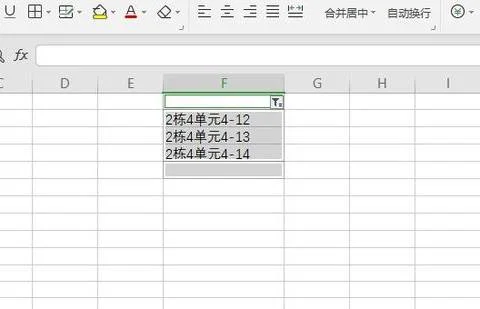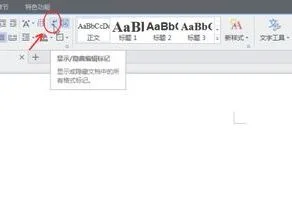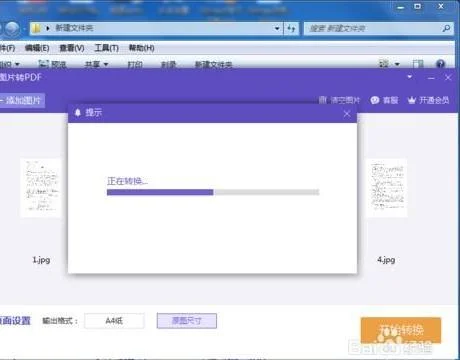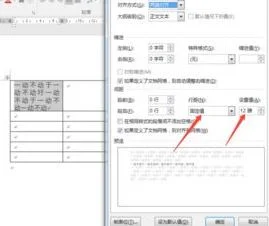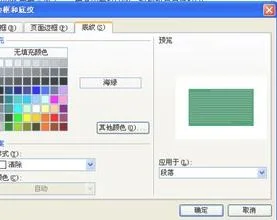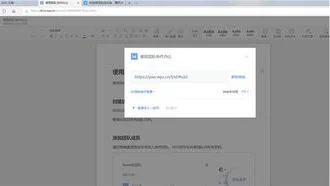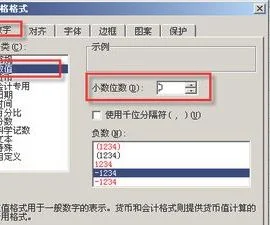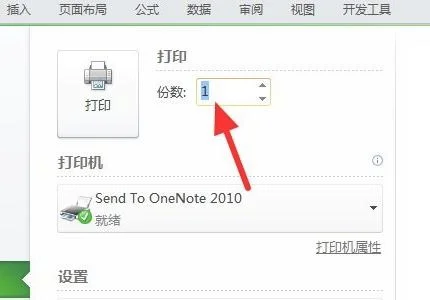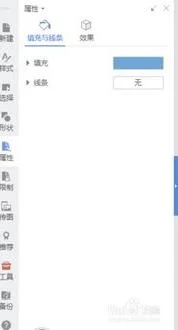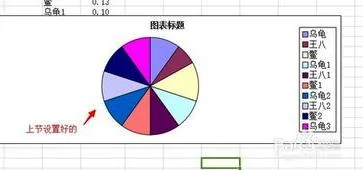1.wps中如何输入分数
在用wps编辑文档时,键盘输入分数一般都用“/”作分数线,如“1/3”表示三分之一。但是在常规下,分数线都是横线,这样才符合我们的习惯。那么如何实现真正分数输入呢?这里利用域可以轻松实现。
1、按ctrl+f9组合键,文档中会出现大括号“{}”,这是调用并编辑域。
2、在大括号内输入“eq \f(1,4)”。
3、再按f9功能键,一个真正的分数四分之一就出现了。
提示:f是eq域的分数开关,括号内的两个字符,前一个是分子,后一个是分母
2.如何在WPS中输入分数
看下面的:
Excel在数学统计功能方面确实很强大,但在一些细节上也有不尽如人意的地方,例如想输入一个分数,其中可有一些学问啦。笔者现在总结了六种常用的方法,与大家分享。
整数位+空格+分数
例:要输入二分之一,可以输入:0(空格)1/2;如果要输入一又三分之一,可以输入:1(空格)1/3。
方法优缺点:此方法输入分数方便,可以计算,但不够美观(因为我们常用竖式表示分数,这样输入不太符合我们的阅读习惯)。
使用ANSI码输入
例:要输入二分之一,可以先按住“Alt”键,然后输入“189”,再放开“Alt”键即可(“189”要用小键盘输入,在大键盘输入无效)。
方法优缺点:输入不够方便,想要知道各数值的ANSI码代表的是什么可不容易,而且输入的数值不可以计算。但此方法输入的分数显示较美观,而且使用此方法可以输入一些不常见的符号、单位等。在Excel的帮助中有使用此输入法来输入货币符号的介绍。
设置单元格格式
例:要输入二分之一,可以选中一单元格后,使用菜单“格式/单元格式”,选中“分类”为分数,类型为“分母为一位数”,设置完后,在此单元格输入0.5,即可以显示“1/2”。
方法优缺点:与第一种方法一样。
使用Microsoft公式输入
我们可以使用菜单“插入/对象”,在对象类型里找到“Microsoft公式3.0”,〔确定〕即可出现公式编辑器(公式编辑器需要自定义安装,如果还没有安装,会提示放进Office安装光盘,按提示操作即可),我们可以按在Word中使用公式编辑器同样的方法输入分数。
方法优缺点:输入非常美观,易于排版,符合日常书写分式的习惯,但输入的分数不能计算。
自定义输入法
例:要输入二分之一,先选中单元格,使用菜单“格式/单元格”,在“数字”的分类里选择“自定义”,再在类型里输入: #(空格)??/2 。
方法优缺点:与第一种输入方法一样。这种方法可以很方便地将很多已有的数值转换为相同分母的分数。
双行合一
这种方法是将表格的下边框作为分式的横杠,在一单元格输入分子,将单元格设置成有下框线,在同一列的下一单元格输入分母。为了美观,我们可以将其他单元格设置为无框线,再将背景填充颜色设置为白色。
方法优缺点:输入方便、美观,但分数不能计算。
看完了这些输入分数的方法,你是不是也觉得输入分数并不是一个简单的问题?如有兴趣,可以逐一尝试这些方法并体会其中的奥妙。
3.在WPS文字 文档 中,怎样才能打出分数的形式
工具/原料
电脑 wps文字工具
方法/步骤
1、打开WPS文字工具,新建一个文档,点击“插入”。
2、上方的工具栏出现“公式”图标,点击。
3、弹出窗口,点击合适的模板,页面即可显示分母和分子输入范围的对话框,根据需要输入数字。
4、输入完成,将“公式编辑器”窗口关闭即可。